win7显示文件后缀的方法 win7如何设置显示文件后缀
更新时间:2023-04-03 14:34:25作者:zheng
我们有时在用win7管理文件的时候,看不出来文件的类型是图片,视频,还是压缩文件,这就就可以看文件的后缀名来判断它是什么文件,但是有些win7用户的电脑没有显示文件的后缀,这该如何设置win7显示文件的后缀名呢?今天小编就教大家win7显示文件后缀的方法,操作很简单,跟着小编一起来操作吧。
推荐下载: win7纯净系统
方法如下:
1、如图所示,此时是无法看到文件后缀的,也就是说,我们没有办法可以修改文件后缀。
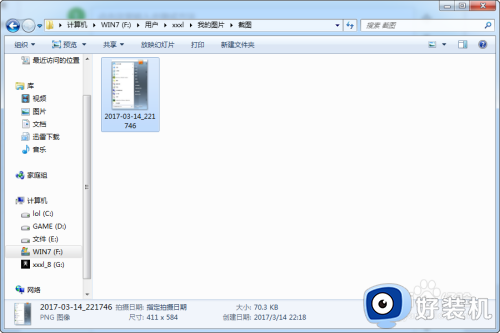
2、我们需要打开“开始”菜单,在搜索框中输入“文件夹选项”,找到并打开它。
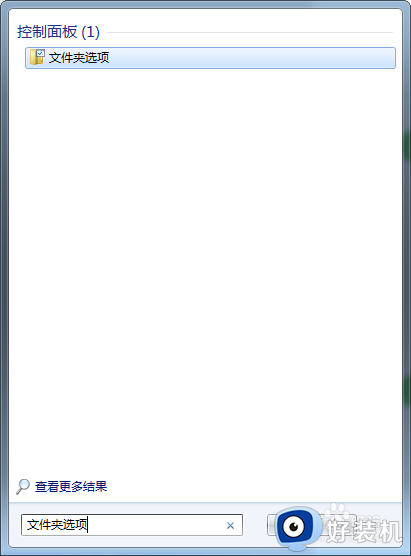
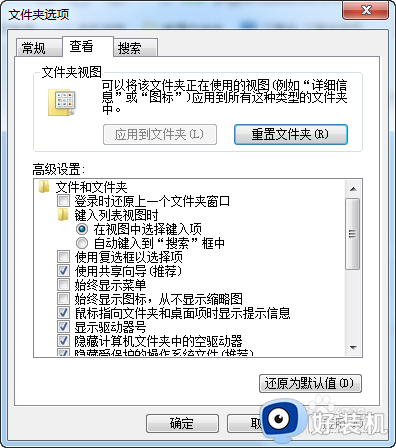
3、点击查看,取消勾选“隐藏已知文件类型的扩展名”,选择确定。(当然很多功能也可以在里面找到,例如:显示隐藏文件)
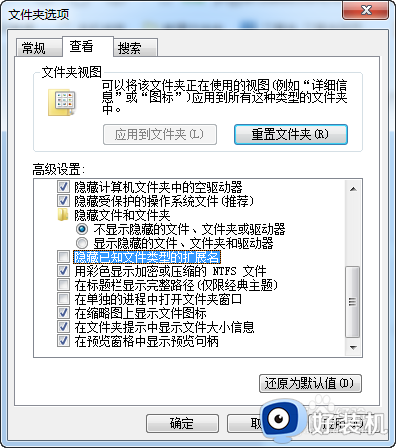
4、然后打开之前的文件,是不是多出来了.***的扩展名?
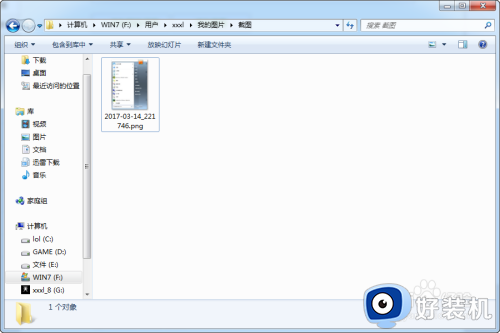
5、要修改就右键文件,选择重命名,将后面的后缀修改保存即可。
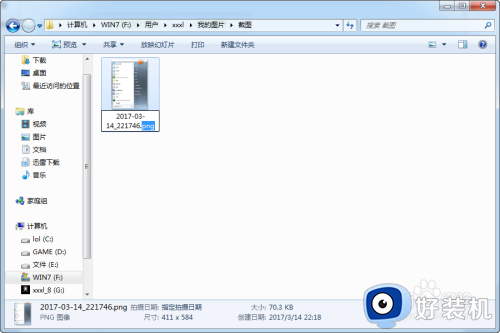
以上就是关于win7显示文件后缀的方法的全部内容,还有不懂得用户就可以根据小编的方法来操作吧,希望能够帮助到大家。
win7显示文件后缀的方法 win7如何设置显示文件后缀相关教程
- win7如何显示后缀名设置 win7显示后缀名怎么设置
- win7怎么设置文件后缀显示 win7显示文件后缀名怎么设置
- win7怎样显示文件后缀名 win7怎么设置显示文件后缀名
- windows7显示文件后缀如何设置 win7显示文件扩展名的方法
- win7文件名显示后缀的方法 win7文件如何显示后缀名
- 怎么显示后缀名称win7 电脑文件显示后缀名设置 win7方法
- 显示文件后缀怎么设置win7 win7系统文件显示后缀的方法步骤
- win7文件后缀怎么显示 win7文件名后缀如何显示
- win7展示文件后缀名的方法 win7文件如何显示后缀名
- win7后缀名怎么显示出来 win7如何查看后缀名
- win7访问win10共享文件没有权限怎么回事 win7访问不了win10的共享文件夹无权限如何处理
- win7发现不了局域网内打印机怎么办 win7搜索不到局域网打印机如何解决
- win7访问win10打印机出现禁用当前帐号如何处理
- win7发送到桌面不见了怎么回事 win7右键没有发送到桌面快捷方式如何解决
- win7电脑怎么用安全模式恢复出厂设置 win7安全模式下恢复出厂设置的方法
- win7电脑怎么用数据线连接手机网络 win7电脑数据线连接手机上网如何操作
win7教程推荐
- 1 win7每次重启都自动还原怎么办 win7电脑每次开机都自动还原解决方法
- 2 win7重置网络的步骤 win7怎么重置电脑网络
- 3 win7没有1920x1080分辨率怎么添加 win7屏幕分辨率没有1920x1080处理方法
- 4 win7无法验证此设备所需的驱动程序的数字签名处理方法
- 5 win7设置自动开机脚本教程 win7电脑怎么设置每天自动开机脚本
- 6 win7系统设置存储在哪里 win7系统怎么设置存储路径
- 7 win7系统迁移到固态硬盘后无法启动怎么解决
- 8 win7电脑共享打印机后不能打印怎么回事 win7打印机已共享但无法打印如何解决
- 9 win7系统摄像头无法捕捉画面怎么办 win7摄像头停止捕捉画面解决方法
- 10 win7电脑的打印机删除了还是在怎么回事 win7系统删除打印机后刷新又出现如何解决
